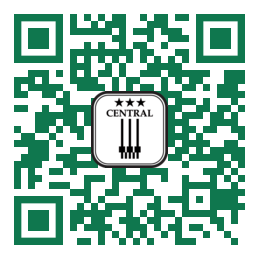11. 07. 2020 Artikel
« Freiburger Nachrichten »
28. 08. 2018 - Artikel
« La Liberté »
Web-App auf Homescreen
IPhone
1.Wenn Sie auf der mobilen Seite sind, dann klicken Sie unten auf das Symbol in der Mitte. Dann öffnet sich ein Menü in welchem Sie "zum Homebildschirm" auswählen müssen.
2. Anschliessend kommen Sie zur nächsten Seite, auf der Sie einen Namen (CENTRAL) für das Widget auswählen können. Dieser Name steht dann später auf dem Homescreen unter dem Web-App. Bestätigen Sie den eingegebenen Namen oben rechts, in dem Sie auf "Hinzufügen" klicken.
Nun ist der Web-App auf Ihrem Homescreen zu sehen. Dieses benutzten Sie so wie jeden anderen App auch.
Android
Es gibt verschiedene Varianten zur Einbindung auf den Homescreen Ihres Smartphones. Dies liegt an den verschiedenen Smartphone- Herstellern. Hier sind nun 2 mögliche Wege erklärt:
1. Es gibt zum einen die Möglichkeit die mobile Seite als Shortcut hinzuzufügen. Wenn Sie auf unsere mobilen Seite sind, dann drücken Sie dafür Ihren Menü- Button, anschließend öffnet sich ein Fenster. In diesem können Sie dann "Shortcut hinzufügen" auswählen.
2. Eine andere Möglichkeit ist, unsere Webseite direkt auf dem Startbildschirm zu speichern. Den Menü- Button drücken. Dann öffnet sich ein Fenster in dem Sie "zum Startbildschirm hinzufügen" auswählen können.
Update 23. 02. 2017: Seit dem letztem Update iat es anders. Nach dem Tippen auf die Menüauswahl mit den 3 Punkten heisst der gesuchte Menüpunk neu "Web-App installieren".
Nun ist der Web-App auf Ihrem Homescreen zu sehen. Dieses benutzten Sie so wie jeden anderen App auch.
QR Code
Einfacher geht's nimmer
Wenn jemand Sie um den CENTRAL-Web-App Link bittet, können Sie ihm diesen QR-Code zeigen, welcher er dann mit seinem Smartphone über einen QR-App ablichten kann – und schon hat er Central-Mobile in seinem Browser. Danach einfach noch auf den Homescreen laden (Anleitung auf der vorderen Seite).